يحتوي Windows 10 على إعدادات HDR ، لكن قدراته محدودة. ولكن مع إدخال Auto HDR على نظام التشغيل Windows 11 ، يمكن للمستخدمين استخراج الإمكانات الكاملة لشاشاتهم. يعد ضبط تشغيل / إيقاف تشغيل وضع HDR التلقائي أمرًا بسيطًا للغاية. في هذه المقالة ، ناقشنا كيفية تمكين / تعطيل إعدادات Auto HDR على جهاز الكمبيوتر الخاص بك.
ما هو Auto HDR
HDR أو النطاق الديناميكي العالي هي عملية تصوير تعزز الصورة بناءً على ثلاث صور مميزة لإطار واحد. تتيح ميزة Auto HDR لـ Windows تحديد ما إذا كان سيتم استخدام هذه الميزة مع مراعاة المعلمات المختلفة أم لا.
يضمن ضبط جهازك على وضع HDR التلقائي أنك لست مضطرًا إلى تمكين / تعطيل إعدادات HDR في كل مرة تحاول فيها تشغيل لعبة أو بث فيلم.
كيفية تمكين إعدادات Auto HDR على Windows 11
ما عليك سوى اتباع هذه الخطوات السهلة لتمكين ميزة Auto HDR.
1. في البداية ، انقر فوق رمز البدء في شريط المهام.
2. ثم اضغط على زر "إعدادات"في قائمة ابدأ.
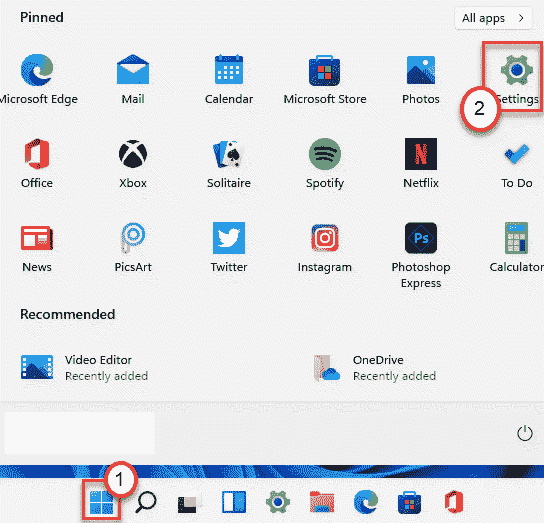
3. عندما تظهر نافذة الإعدادات ، اضغط على "نظام" على جهة يدك اليسار.
4. ثم ، انقر فوق "عرض"الإعداد على الجانب الأيمن من نفس الشاشة.

5. بعد ذلك ، انقر فوق "HDR"على الجانب الأيمن لتعديله.

6. بعد ذلك ، على الجانب الأيمن ، وسّع "قدرات العرض“.
7. بعد ذلك ، قم بتبديل "تشغيل دفق فيديو HDR" و ال "استخدم HDR"إعدادات إلى"على“.

8. أخيرًا ، قم بالتمرير لأسفل إلى أسفل وقم بتعيين "HDR تلقائي"إعدادات إلى"على“.

بعد ذلك ، أغلق نافذة الإعدادات.
سيؤدي ذلك إلى تمكين وضع HDR التلقائي على جهازك. لست بحاجة إلى تعطيل / تمكين وضع HDR لأن Windows سيعتني به تلقائيًا.
كيفية تعطيل وضع HDR التلقائي
إذا كنت لا تحب تشغيل وضع HDR التلقائي ، فيمكنك تعطيله في أي وقت تريده.
1. اضغط على مفتاح Windows + I مفاتيح معا.
2. عندما تظهر نافذة الإعدادات ، انقر فوق الزر "نظام"في علامة التبويب اليسرى
4. ثم ، انقر فوق "عرض"الإعداد في الجزء الأيمن.

5. بعد ذلك ، انقر فوق "HDR"على نفس الجانب لتعديله.

6. فقط ، قم بتبديل "HDR تلقائي"إعدادات إلى"عن“.
لا تقم بإيقاف تشغيل إعدادات "استخدام HDR" حيث سيؤدي ذلك إلى تعطيل إعدادات HDR على نظامك.
سيمنع هذا Windows من تنشيط وضع HDR تلقائيًا. يمكنك تنشيط أو إلغاء تنشيط وضع HDR يدويًا كما كنت تفعل في Windows 10.


